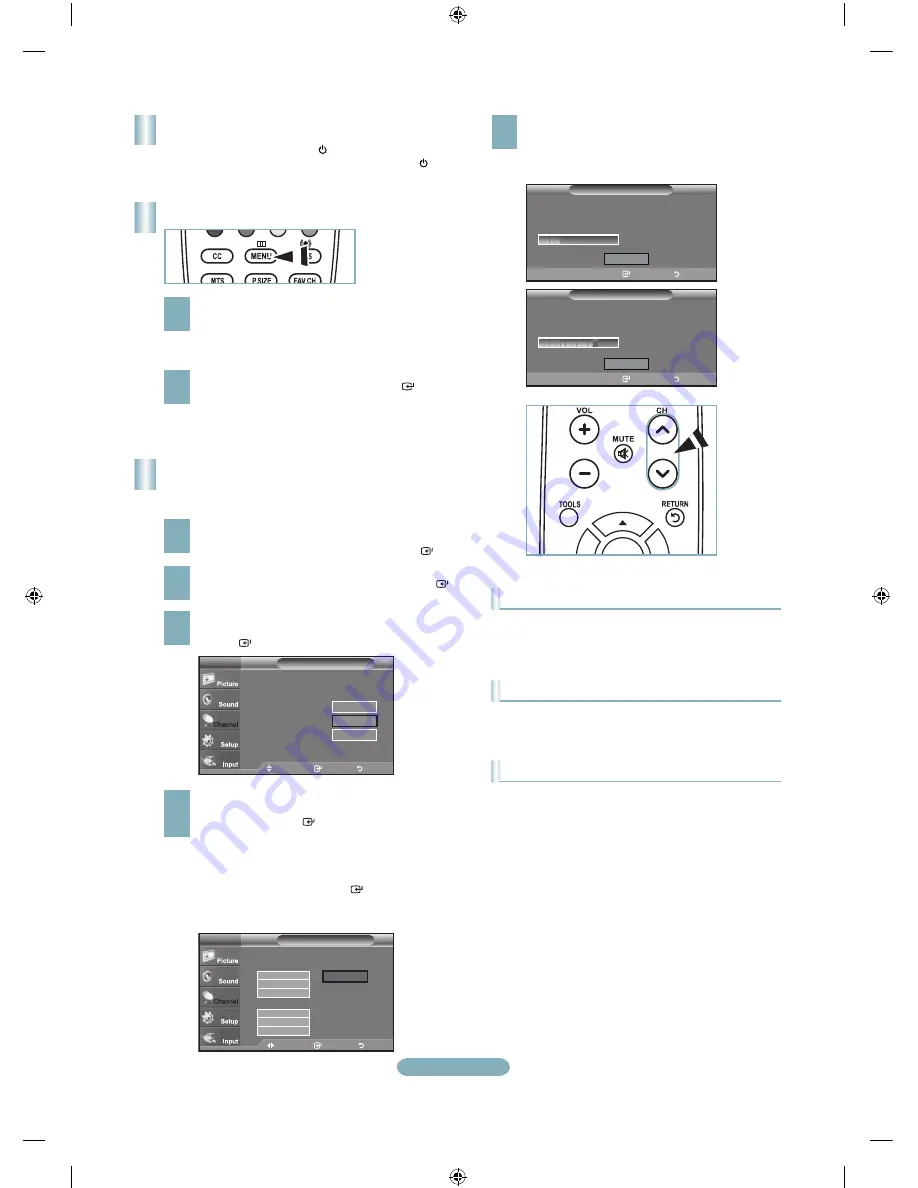
Français-
Mise en marche et arrêt de la télévision
Appuyez sur le bouton POWER de la télécommande.
Il est aussi possible d’utiliser la touche POWER du
téléviseur.
2
Une fois l’appareil allumé, appuyez sur le bouton
MENU
. Le menu principal apparaît à l’écran. La
partie gauche du menu comprend les icônes
suivantes: Image, Son, Chaîne, Configuration,
Entrée.
Appuyer sur la touche ▲ ou ▼ pour sélectionner
une des icônes. Puis appuyez sur
ENTER
pour
accéder au sous-menu de l’icône. Appuyez sur le
bouton
EXIT
pour quitter.
Les menus affichés à l’écran disparaissent
après une minute environ.
➣
Enregistrement des canal dans la
mémoire (méthode automatique)
Appuyez sur le bouton
MENU
pour afficher le menu.
Appuyez sur les bouton ▲ ou ▼ pour sélectionner
“Chaîne”, puis appuyez sur le bouton
ENTER
.
2
Appuyez sur les bouton ▲ ou ▼ pour sélectionner
“Prog. auto”, puis appuyez sur le bouton
ENTER
.
3
Utilisez les bouton ▲ ou ▼ pour sélectionner
l’antenne souhaitée, puis appuyez sur le bouton
ENTER
.
4
Au moment de la sélection du système de télévision
par Câble :
Appuyez sur
ENTER
pour amorcer la
mémorisation automatique.
Appuyer sur la touche ◄ ou ►, puis sur ▲ ou
▼ pour choisir la source du signal analogique
appropriée “STD”, “HRC” ou “IRC”.
Appuyez sur le bouton
ENTER
.
Si le Câble est numérique, sélectionner la source de
signal pour une diffusion analogique et numérique.
Visualisation des menus
Le téléviseur commence alors à mémoriser tous
les canaux disponibles. Une fois tous les canaux
mémorisés, le téléviseur comm ence à éliminer les
canaux brouillés.
Appuyez sur le bouton
EXIT
pour quitter.
Pour arrêter la fonction de programmation automatique
Appuyez sur la touche
MENU
pendant que la fonction de
programmation automatique est en cours d’exécution. Vous
pouvez également appuyer sur
ENTER
pour interrompre la
configuration.
Pour vérifier si les canaux ont été mémorisés
Appuyez sur la touche CH. Seuls les canaux mémorisés
seront sélectionnés (dans l’ordre).
Sélection du mode de réception
• Air
: signal d’antenne de type “Air”.
• Câble
: signal d’antenne de type “Câble”.
• Auto
: signaux d’antenne de type “Air” et “Câble”.
Dépl.
Intro.
Sortie
Choisit l’antenne pour exécuter la
fonction Programmation automatique.
Prog. auto
Dépl.
Intro.
Retour
TV
Démarrer
Air
Câble
Auto
Démarrer
Démarrer
Dépl.
Intro.
Sortie
Choisit un type de signal de câble pour votre emplacement.
Prog. auto
Dépl.
Intro.
Retour
TV
Analogique
Démarrer
STD
HRC
IRC
Numérique
STD
HRC
IRC
Prog. auto
Plug & Play
Intro.
Retour
Prog. auto
Réglage auto . en cours
DTV Câble : --
Câble :
Câble 24
%
Arrêt
Prog. auto
Plug & Play
Intro.
Retour
Prog. auto
Suppression des canaux brouillés.
DTV Câble
0 %
Arrêt
BN68-01516B-00Fre-0220.indd 8
2008-02-20 �� 7:58:24






































